Des actualités personnelles sous un style impersonnel, et inversement.
Des actualités personnelles sous un style impersonnel, et inversement.
Latex est une plaie à installer et parfois à utiliser, et cet article est là pour vous faire gagner du temps et montrer qu'on peut faire énormément avec une installation minimale sous Mac OS.
J'ai récemment eu besoin de rédiger un document en maths sous Latex, et je n'y avais pas touché depuis des années. J'ai d'abord installé la distribution complète puis un éditeur spécial qui m'a ensuite demandé d'installer d'autres trucs et j'ai vite vu que c'était l'usine à gaz. J'ai tout supprimé et suis reparti de zéro.
Pour une installation minimale de Latex sous Mac : téléchargez la version basique sur la page des distributions (prenez "small", et non pas "full").
Ensuite vous pouvez utiliser Latex ! Rien qu'avec ça vous pouvez déjà faire beaucoup de choses, notamment des documents de maths / physique, sans autre "package".
cd Desktop (puis Entrée) dans le terminalpdflatex exemple.tex (puis Entrée)Votre terminal doit ressembler à ceci juste avant de taper Entrée dans la 3ème étape :
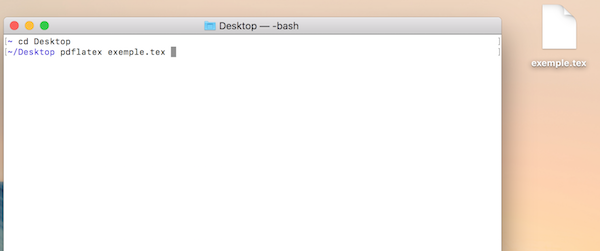
Et à ceci après avoir fait toutes les étapes.
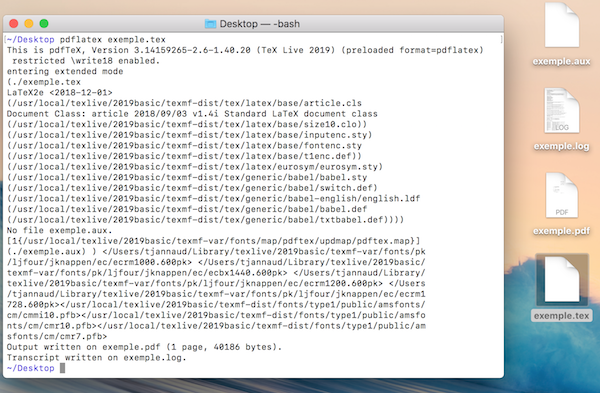
C'est tout ! Cela devrait générer un document pdf (et d'autres petits fichiers "inutiles" : exemple.aux et exemple.log).
Le fichier généré :
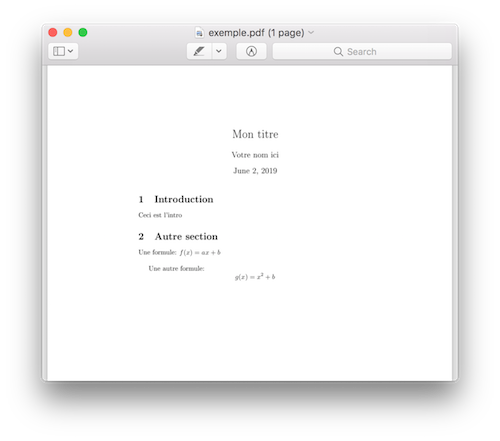
Là c'est vraiment minimal de chez minimal.
Il ne vous reste plus qu'à éditer le fichier exemple.tex avec votre propre texte. Utilisez votre éditeur préféré (Atom, Sublime Text, ...), ou TextEdit, qui est l'éditeur fourni par défaut avec votre Mac.
Dans la réalité créez un dossier dans lequel vous aurez tous vos fichiers latex, images etc plutôt que de travailler sur le bureau. Partez aussi d'un "squelette" un poil plus conséquent, tout en restant simple. Voici justement un squelette latex (zip) qui peut vous servir de base (lien GitHub). Voici le pdf qu'il génère.
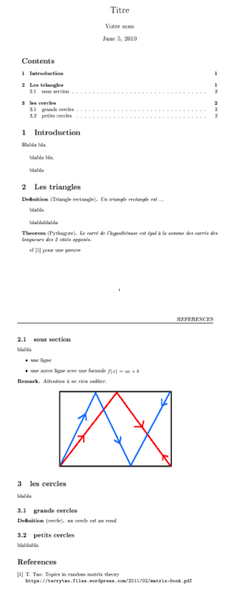
Téléchargez le sur le bureau, unzippez puis exécutez cd Desktop/squelette_latex puis pdflatex synthese.tex pour générer le pdf.
Vous pouvez partir de cette structure pour tous vos documents, et la grossir au fur et à mesure de vos besoins.
Comme vous le voyez, on peut faire énormément de choses avec la distribution minimale. Mais il va parfois falloir en installer si vous souhaitez sortir un peu de l'ordinaire.
Un exemple tiré du squelette_latex de la section précédente : le but est d'ajouter un sous-titre par un moyen un peu détourné, en changeant simplement la taille au sein du titre. Pour ce faire il faut utiliser le package relsize, qui n'est pas dans la distribution basique.
Il y a dans synthese.tex 2 lignes commentées (qui commencent par %) :
%\usepackage{relsize}
et
\title{Titre} % commenter cette ligne ...
%\title{Titre\\[0.07em]\smaller{}Sous titre}
Remplacez les par
\usepackage{relsize}
et
% \title{Titre} % commenter cette ligne ...
\title{Titre\\[0.07em]\smaller{}Sous titre}
On a simplement remplacé le titre "normal" par le titre avec sous-titre et activé l'utilisation du package relsize, que l'on a toujours pas. Tentez de recompiler avec pdflatex synthese.tex. Vous verrez une erreur similaire à :
! LaTeX Error: File `relsize.sty' not found.
(Tapez X puis Entrée pour sortir), ce qui est normal puisque l'on n'a pas installé relsize.
Là ça va devenir un peu pls technique. Il va falloir installer relsize grâce au gestionnaire de packages.
Dans le terminal :
cd /usr/local/texlive/2019basic/bin/x86_64-darwin (ou très similaire)
sudo ./tlmgr install relsize
Note : j'ai eu la première fois un message d'erreur me demandant de mettre à jour tlmgr, tapez sudo ./tlmgr update --self et réessayez.
La plupart des packages s'installent de cette manière, donc si sur internet on vous dit d'utiliser \usepackage{blabla}, répétez les étapes précédentes en remplaçant relsize par blabla.
Si ça ne fonctionne pas, tapez vous la tête contre un mur pendant 2 heures ou demandez vous s'il n'y a pas un autre moyen, si c'est si important que ça, ou combien de temps les gens passeront à lire votre article.
N'hésitez pas à poser vos questions ou à faire part d'erreurs dans cet article, dans les commentaires ci-dessous !